Usted se encuentra aquí
Configuración de una nueva cuenta en Thunderbird
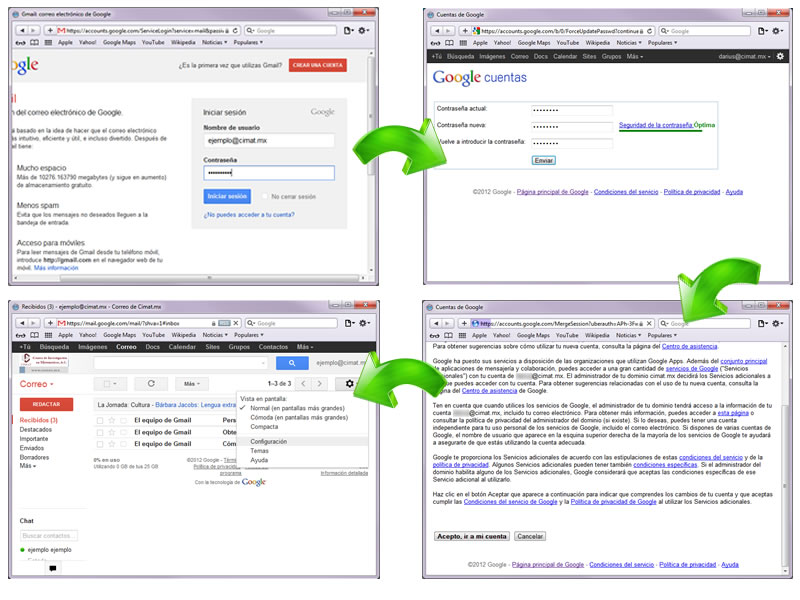
Primero se debe realizar la configuración
inicial en la página de Gmail y una
vez que se haya completado, se puede configurar Thunderbird.
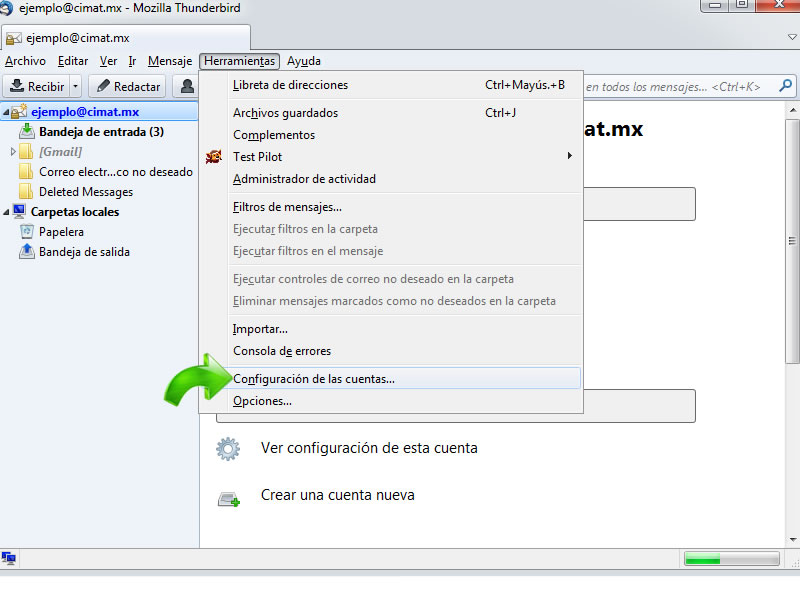
Cuando se haya terminado de configurar Gmail, ahora se puede
configurar el cliente de correo de Thunderbird.
Al abrir este programa, se busca el menú de [Herramientas] y después
seleccionar la opción de [Configuración de las cuentas...]
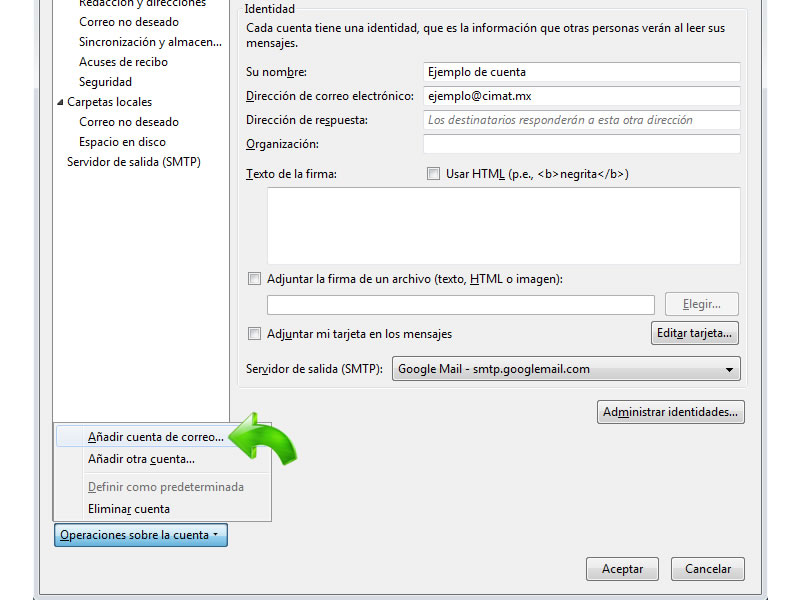
En la ventana de Configuración, se localiza un botón en la
parte inferior [Operaciones sobre la cuenta], después
se selecciona la opción de [Añadir cuenta de correo]
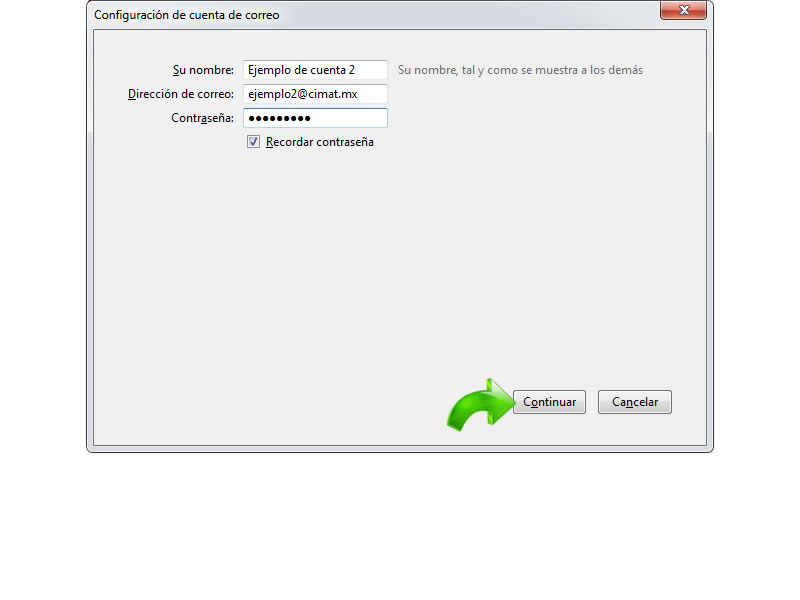
Se llenan los campos con los datos de la cuenta que se va a
agregar, después se da clic en [Continuar].
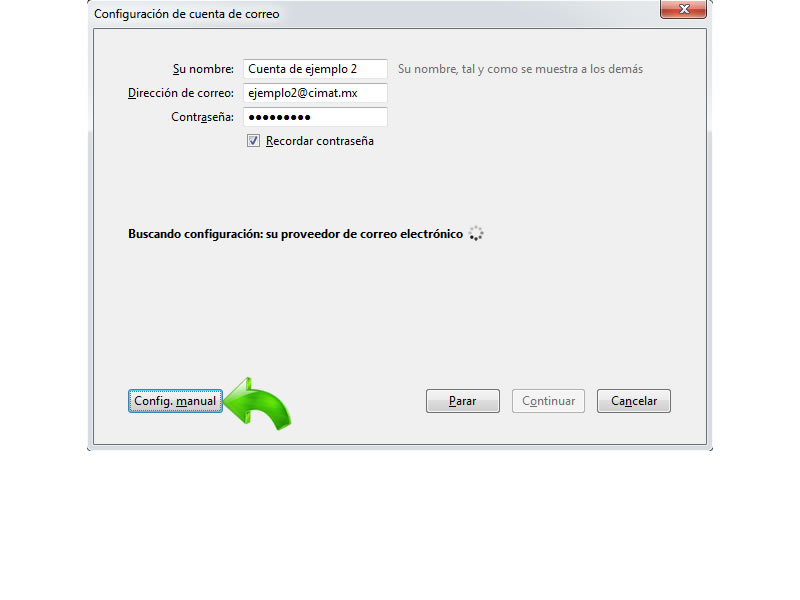
Se puede interrumpir el proceso de configuración dando clic
en el botón de [Config. manual]
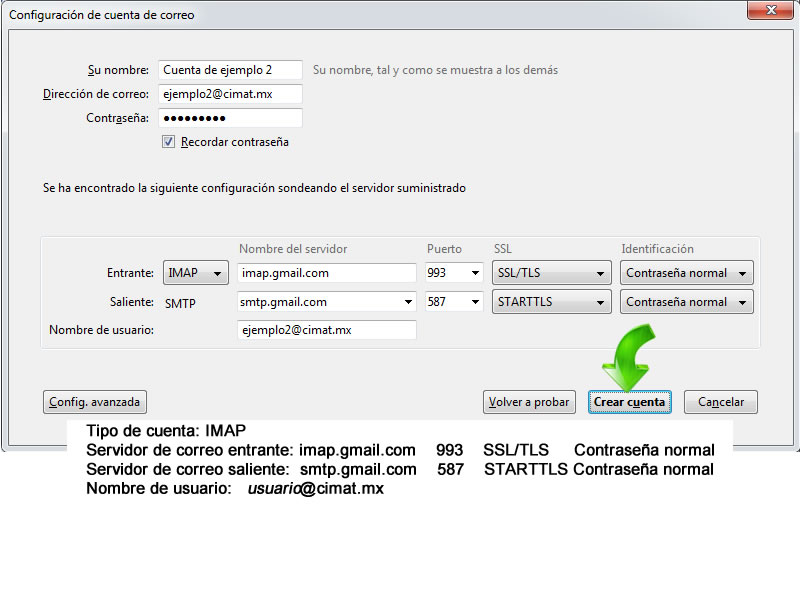
Se llenan los campos con la información aquí mostrada. Si el
mensaje en la parte de enmedio aparece como
se muestra en la imagen, significa que la configuración ha sido exitosa
y se puede continuar haciendo clic en [Crear cuenta].
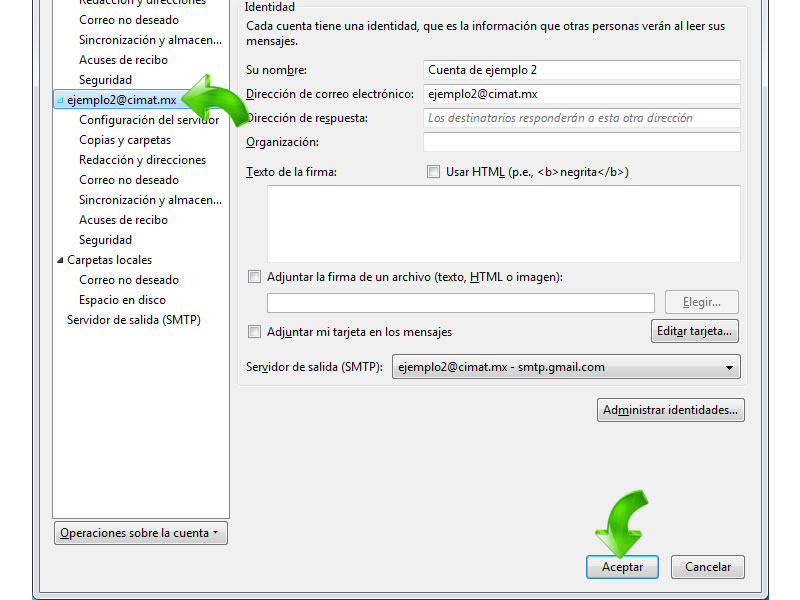
Al finalizar, regresaremos a la ventana principal donde
podremos ver que la nueva cuenta se ha agregado. Al terminar damos clic en [Aceptar].
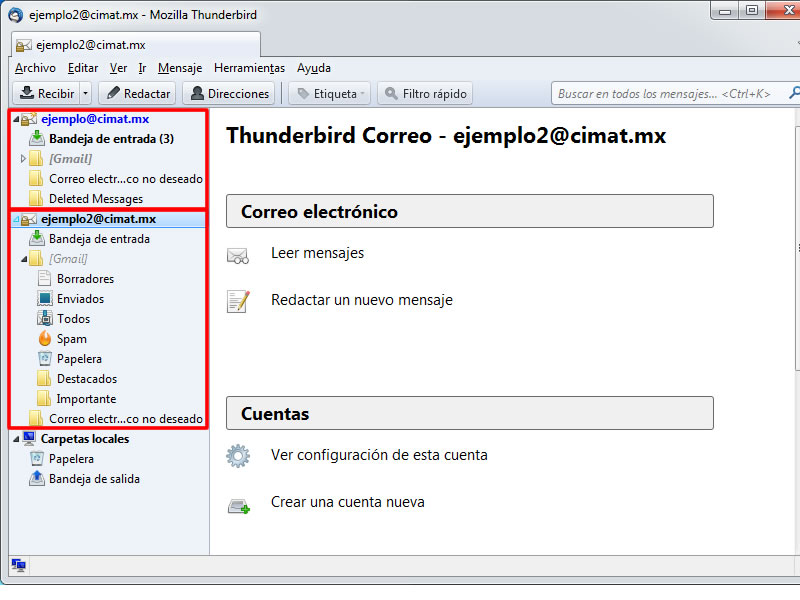
A partir de este momento Thunderbird podrá enviar y recibir
correos tanto de la cuenta existente como de la nueva que
acabamos de agregar a través de la plataforma de Gmail y
con el dominio de cimat.mx
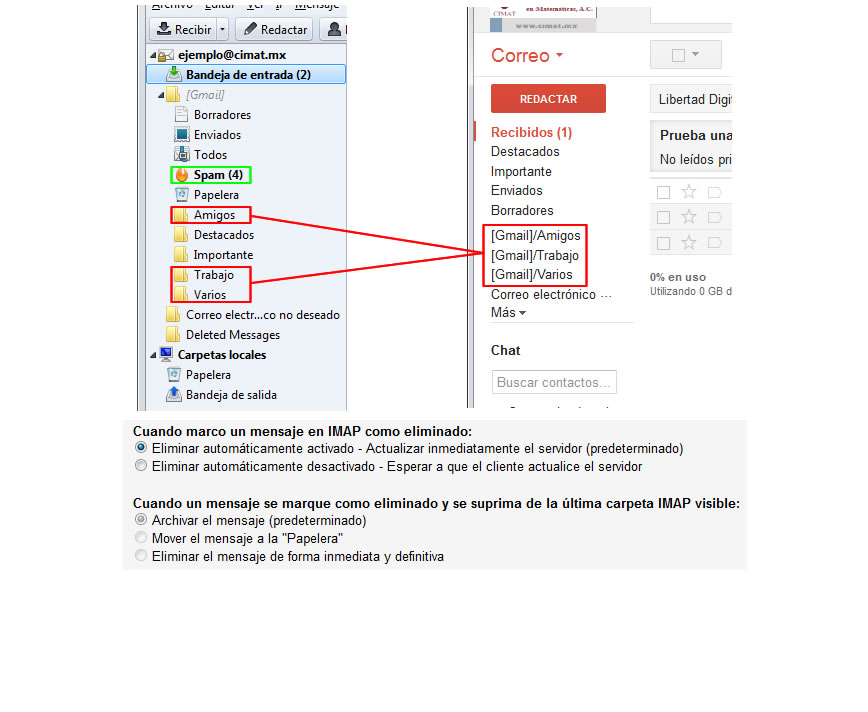
Las ventajas de utilizar IMAP sobre POP es que en el primero se
sincronizan todas las carpetas creadas en el cliente
y se reflejan en el webmail de Gmail. En el ejemplo de la imagen
se muestran tres carpetas creadas en Outlook (Amigos,
Trabajo y Varios) y dichas carpetas estarán también en Gmail junto con su
contenido. Sin embargo, si un correo es eliminado en
el cliente, también se eliminará en la página, por lo que se recomienda
tener cuidado con este punto y revisar cuidadosamente
las opciones de IMAP en Gmail para el manejo de eliminación
de mensajes.
Centro de Investigación en Matemáticas, A.C., Jalisco S/N, Col. Valenciana CP: 36240 Guanajuato, Gto, México
Tel. + 52 473 732 7155 / 735 0800, Fax +52 473 732 5749 / Responsable del área: Manuel García Maceda garcia@cimat.mx
Esta página se ve mejor en una resolución de 1024 x 768 pixeles
Tel. + 52 473 732 7155 / 735 0800, Fax +52 473 732 5749 / Responsable del área: Manuel García Maceda garcia@cimat.mx
Esta página se ve mejor en una resolución de 1024 x 768 pixeles
